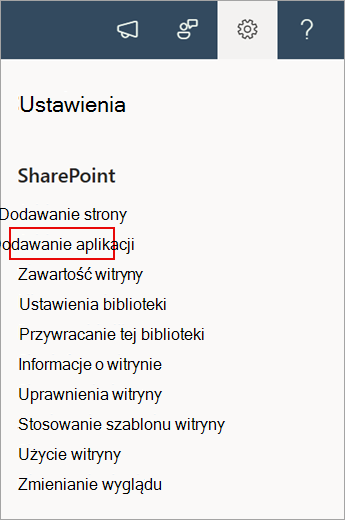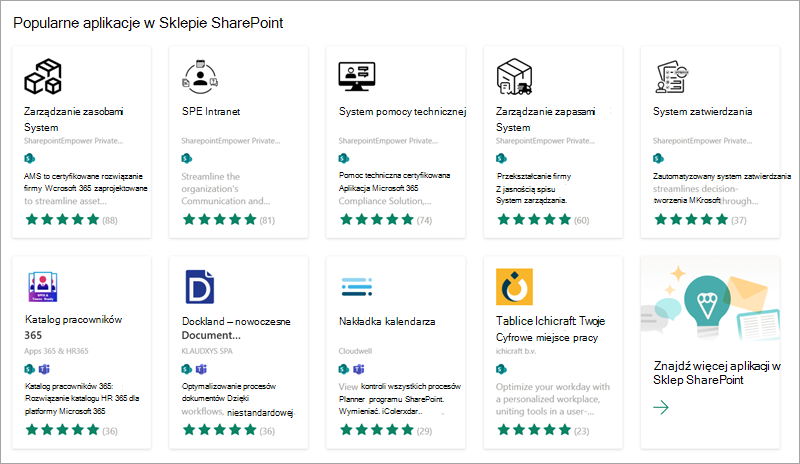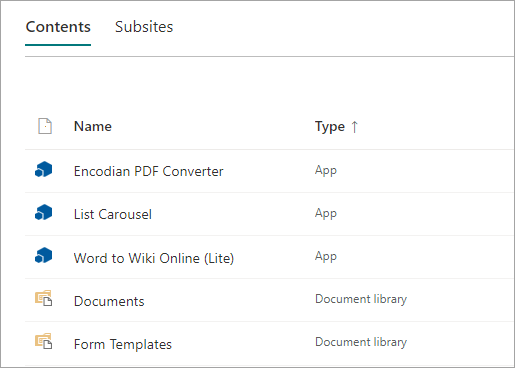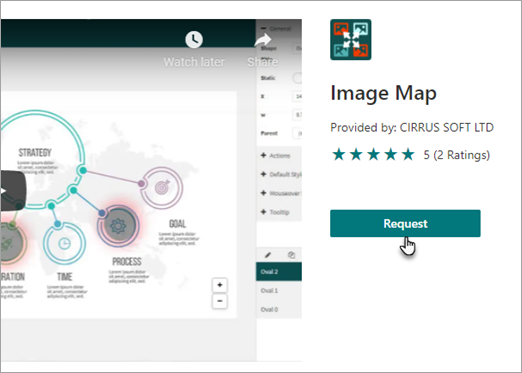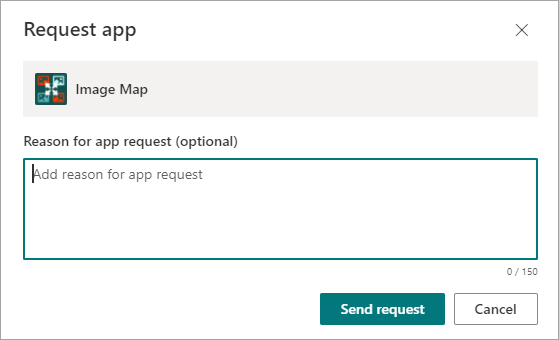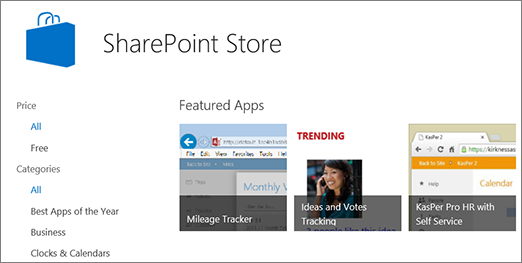Dodawanie aplikacji do witryny
Dotyczy
Aplikacje dla SharePoint to małe, łatwe w użyciu, autonomiczne aplikacje wykonujące zadania lub odpowiadające określonym potrzebom biznesowym. Możesz dodawać aplikacje do witryny, aby dostosować je przy użyciu określonych funkcji lub wyświetlać informacje, takie jak czas i śledzenie wydatków. Możesz też dodać aplikacje, które wykonują różne zadania oparte na dokumentach. Możesz również dodać aplikacje wyświetlaujące wiadomości lub informacje z witryn innych firm lub łączące się z witrynami społecznościowymi.
Być może możesz dodawać aplikacje do witryny z różnych źródeł. Jeśli na przykład organizacja opracowała niestandardowe aplikacje do użytku wewnętrznego, możesz je dodać, przeglądając te aplikacje w obszarze Z Twojej organizacji. Możesz również zażądać lub kupić aplikacje od deweloperów innych firm, przeglądając Sklep SharePoint.
Dodawanie aplikacji dozwolonych przez Twoją organizację
-
W witrynie, w której chcesz dodać aplikację, przejdź do pozycji Ustawienia
-
Wybierz aplikację, którą chcesz dodać na stronie Moje aplikacje .
Uwaga: Niektóre aplikacje są dostępne tylko SharePoint środowisku klasycznym. Aby je wyświetlić, wybierz link środowisko klasyczne pod nagłówkiem Aplikacje, które możesz dodać .
Aby wyświetlić tylko aplikacje dodane przez Twoją organizację, wybierz pozycję Z mojej organizacji po lewej stronie w obszarze Filtruj. Aby wyświetlić tylko aplikacje dostępne w Sklepie SharePoint, wybierz pozycję Ze Sklepu SharePoint po lewej stronie.
-
Znajdź aplikację, którą chcesz dodać, przewijając dostępne aplikacje lub wyszukując określoną aplikację w polu wyszukiwania u góry, a następnie wybierając pozycję Przeglądaj szczegóły cen.
-
Przejrzyj dostęp do danych i uprawnienia aplikacji.
-
Po dodaniu aplikacji do witryny w górnej części strony zostanie wyświetlony pasek komunikatów z informacją , że aplikacja została pomyślnie dodana. Można ją znaleźć na stronie Zawartość witryny.
-
Po zainstalowaniu aplikacji możesz ją znaleźć na stronie Zawartość witryny . Przejdź do obszaru Ustawienia
W zależności od zadań wykonywanych przez aplikację może ona wykonywać czynności, takie jak dodawanie poleceń do listy i bibliotek lub składnik Web Part, który można dodać do strony.
Zażądaj aplikacji ze sklepu SharePoint Store
Możesz poprosić o aplikację ze Sklepu SharePoint, która nie jest jeszcze dozwolona w Twojej organizacji. Jeśli ta funkcja zostanie zatwierdzona, będzie można ją dodać do witryny.
-
W witrynie, w której chcesz dodać aplikację, przejdź do pozycji Ustawienia
-
U góry strony na pasku menu wybierz pozycję SharePoint Store.
-
Wyszukaj aplikację na pasku wyszukiwania lub wybierz kategorię po lewej stronie, aby przewijać dostępne aplikacje.
-
Wybierz aplikację, którą chcesz dodać. W niektórych przypadkach dodanie aplikacji może być obsługiwane tylko w klasycznym środowisku sklepu SharePoint Store. W takich przypadkach zostanie wyświetlony link umożliwiający przejście do sklepu klasycznego.
-
Wybierz pozycję Zażądaj.
-
Opcjonalnie możesz dodać przyczynę żądania. Następnie wybierz pozycję Wyślij żądanie.
-
Po zatwierdzeniu aplikacji będzie można ją dodać do witryny.
Dodawanie aplikacji do witryny
-
W witrynie, w której chcesz dodać aplikację, przejdź do pozycji Ustawienia
-
Na stronie Moje aplikacje wybierz link środowisko klasyczne pod nagłówkiem Moje aplikacje, a następnie wykonaj jedną z następujących czynności:
Czynność
Czynności do wykonania
Dodawanie wbudowanej aplikacji programu SharePoint, takiej jak biblioteka dokumentów
-
W polu wyszukiwania wpisz nazwę wbudowanej aplikacji, którą chcesz dodać (na przykład biblioteka dokumentów). Wybierz pozycję ENTER.
-
Wybierz aplikację, aby ją dodać, a następnie podaj wymagane informacje.
Aby uzyskać więcej informacji na temat pracy z typowymi wbudowanymi aplikacjami, zobacz:
Warto wiedzieć:
-
Do witryny można dodać wiele wystąpień aplikacji wbudowanej, aby spełnić różne potrzeby.
-
Aby dodać wbudowaną aplikację, musisz mieć co najmniej Designer uprawnienia.
Dodawanie aplikacji z organizacji
-
Wybierz pozycję z Twojej organizacji.
-
Przejrzyj filtrowaną listę aplikacji i wybierz tę, którą chcesz dodać.
Pobieranie aplikacji ze sklepu SharePoint Store
-
Wybierz pozycjęSharePoint Store.
-
Gdy zostanie wyświetlone pytanie, czy chcesz ufać aplikacji, przejrzyj informacje o tym, co aplikacja zrobi, a następnie wybierz pozycję Ufaj, aby dodać aplikację.
-
Na stronie SharePoint Store użyj pozycji Kategorie po lewej stronie, aby przefiltrować zaznaczenie i wyszukać odpowiednią aplikację.Jeśli znasz już nazwę lub tag odpowiedniej aplikacji, możesz ją wpisać w polu wyszukiwania i wyszukać bezpośrednio.
-
Wybierz aplikację, którą chcesz dodać. Wybierz pozycję Szczegóły lub Recenzje , aby dowiedzieć się więcej o aplikacji.
-
Aby dodać aplikację, wybierz pozycję Dodaj.Może być konieczne uprzednie zażądanie aplikacji od organizacji. W takim przypadku wybierz pozycję Zażądaj.
-
Gdy zostanie wyświetlone pytanie, czy chcesz ufać aplikacji, przejrzyj warunki & i zasady zachowania poufności informacji od dewelopera aplikacji, a następnie wybierz pozycję Ufaj.
-
Aplikacja pojawi się na stronie Zawartość witryny. Możesz przejść do aplikacji, wybierając stronę Zawartość witryny, która przeniesie Cię do aplikacji.
Warto wiedzieć:
-
Aby dodawać aplikacje ze Sklepu SharePoint, musisz mieć uprawnienia Pełna kontrola. Masz już tę możliwość, jeśli jesteś właścicielem witryny.
-
Konto Microsoft to nie to samo co konto służbowe skojarzone z Microsoft 365. Jeśli jesteś klientem Microsoft 365 i nie masz jeszcze konta Microsoft, możesz je utworzyć przy użyciu adresu e-mail Microsoft 365.
-
Jeśli Twoja organizacja nie zezwala na aplikację ze sklepu SharePoint Store, możesz zażądać aplikacji. Osoba w Twojej organizacji zarządzająca witryną wykazu aplikacji może zatwierdzać i odrzucać żądania dotyczące aplikacji.
-
W zależności od tego, jakie zadanie wykonuje aplikacja, może również wykonywać czynności, takie jak dodawanie poleceń do wstążki w bibliotekach, dodawanie poleceń do funkcji objaśnienia elementu na listach lub w bibliotekach lub może zawierać część aplikacji, którą można dodać do strony.
-
Po zainstalowaniu aplikacji możesz uzyskać do niej dostęp za pomocą strony Zawartość witryny. Przejdź do obszaru Ustawienia